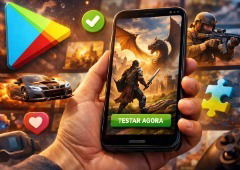Muitas vezes precisamos de um vídeo que tenhamos visto no YouTube e não sabemos com transferir o mesmo. Embora seja algo que vai contra a política da empresa, é surpreendentemente fácil fazer download de vídeos da plataforma online.
Muitas vezes, fazemos download de vídeos do YouTube, e a sua utilidade é enorme, principalmente quando não temos uma conexão à Internet. Esta dica é ideal também, para lugares sem acesso Internet móvel ou Wi-Fi.
Download sem aplicações, basta usar o browser
Se quiseres transferir vídeos do YouTube diretamente para o computador, a maneira mais fácil e rápida é através do navegador web. Para isso basta copiar e colar o URL (link) do vídeo e transferir.
1. KeepVid
O KeepVid é super simples de usar, basta copiares e colares o URL do vídeo do YouTube, para acederes à página de download. Tens opção de alterar a qualidade de vídeo ou áudio do conteúdo.
Uma ferramenta útil, que não necessita de qualquer instalação para funcionar perfeitamente e sem pagamentos para formatos de qualidade mais altos.
2. OnlineVideoConverter
Este editor também é gratuito e o processo de download é muito semelhante ao exemplo anterior. Copias o link do vídeo do YouTube e colas na caixa de texto, antes de transferires verifica a opção de vídeo ou áudio que está predefinida.
Com esta ferramenta podes optar por guardar em formato de áudio (.mp3), ou optar por fazer o download completo do vídeo. Depois de selecionares o formato obterás a opção para "baixar" o ficheiro audiovisual.
O maior defeito deste converter é não ter opção de escolha na qualidade final (360p, 480p, 720p) do ficheiro.
3. FLVTO
O FLVTO é mais um dos mais utilizados na Internet. Para usar, copia o link do YouTube do vídeo que queres fazer download, cola na caixa branca e seleciona o formato de áudio ou vídeo que pretendes.
Após a seleção do formato, aparecerá uma página com o link de download. Se quiseres, podes optar por instalar a aplicação para Windows ou MacOS.
4. MP3hub (converter em ficheiros .mp3)
Este website permite transferir os vídeos diretamente para o formato áudio .mp3. Poderá facilitar para quem tiver dificuldade em transferir diretamente o formato áudio do vídeo.
Repete-se o processo de copiar e colar o URL do vídeo do YouTube e após isso serás encaminhado para uma página de pré-visualização. Deves clicar diretamente na imagem do vídeo, para proceder ao download.
O MP3hub tem ainda uma função engraçada e que facilita o processo, para isso colocas LOL no link do YouTube. Exemplo: https://www.LOLyoutube.com/watch?v=v8grhXHHhM8
Se fizeres a partir deste processo, serás reencaminhado diretamente para a página de download.
Aplicações para download de conteúdos do YouTube
Tal como acontece com os sites de download de vídeos, existem muitas opções para aplicações de PC que fazem a mesma função. O processo é muito idêntico ao uso de um website, copiar o URL, selecionar o formato e fazer o download.
1. WinX YouTube Downloader

O WinX permite downloads de vídeos, com mais de 300 fontes. Existem anúncios, no entanto, na instalação é solicitado se pretendes adquirir a versão premium do produto.
Está disponível para Windows e MacOS.
2. 5KPlayer

Totalmente gratuito, o 5KPlayer serve para reprodução, mas a função principal é ser um downloader. Infelizmente, pede um registo com o teu nome e e-mail, isto para obteres a função de download para mais de 300 sites.
Contém ainda uma função super útil, permite transmitir conteúdo através do DLNA. Por exemplo, equipamentos como TV's SmartTV normalmente já incluem esta função, o AirPlay funciona também.
O DLNA para ser transmitido, funciona de forma muito idêntica ao Chromecast. No dispositivo terás a opção de transmitir para outro dispositivo eletrónico.
3. YouTubeByClick

YouTubeByClick é usado para guardar ficheiros em formato de vídeo ou áudio. Aconselhamos que antes de fazeres qualquer download no programa, predefinas o formato de download (vídeo .MP4 ou áudio .MP3).
Esta ferramenta permite downloads até 8K, mesmo sendo uma versão gratuita. A edição gratuita tem um limitador da velocidade de download, algo que é desbloqueado após adquirires a versão premium.
Download através do YouTube Premium

É um serviço que requer subscrição mensal, que permite acesso a download de vídeos, conteúdos exclusivos, YouTube Music, entre outros.
Se és subscritor do serviço YouTube Premium, o download de vídeos é fácil. Há uma grande ressalva, o download só pode ser feito através das aplicações oficiais do YouTube ou do YouTube Gaming.
Ou seja, não podes usar o Premium para fazer download de vídeos para o computador, apenas para um smartphone ou tablet.
Para fazer o download, abre a aplicação, vai até ao vídeo que pretendes transferir. Por baixo do player, terás um icone de "Download", clica sobre ele e seleciona a qualidade de vídeo que pretendes transferir.
Quando estiver terminado, o ícone mudará para azul. Para remover o download, clica novamente sobre o ícone azul. Poderás encontrar todos os teus vídeos na Biblioteca.
Se precisares de algum editor de vídeo para os teus arquivos, conhece editores de vídeo gratuitos e fáceis de usar.